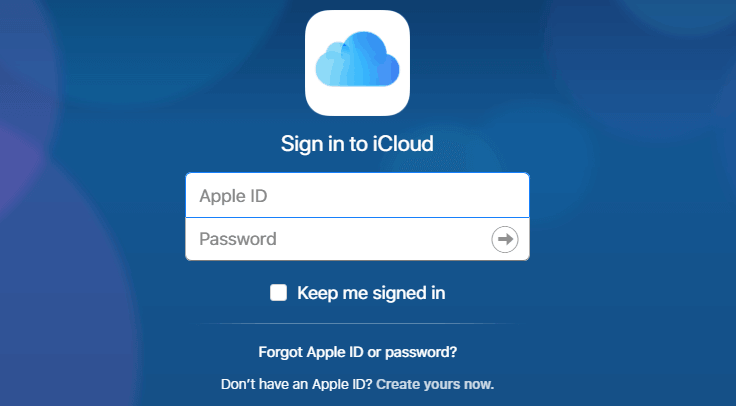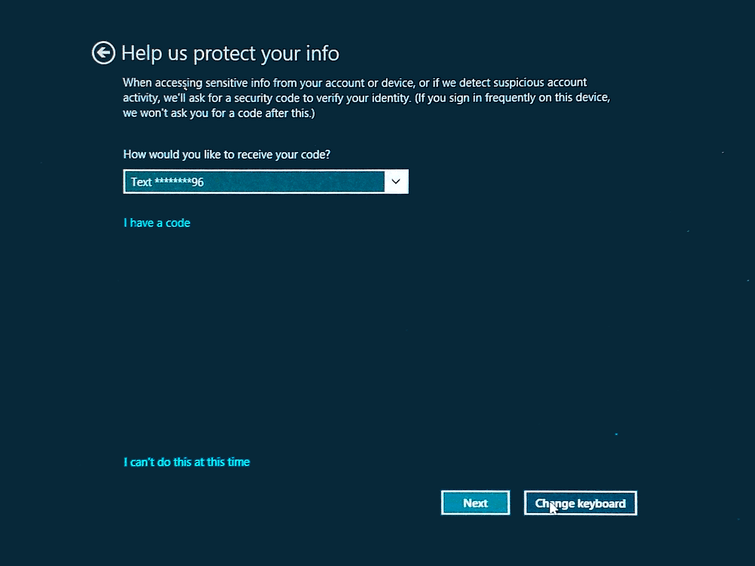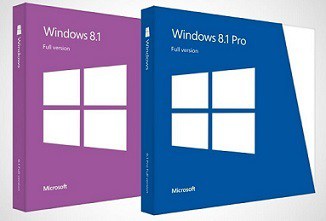Исправлено: ошибка активации Windows 10 0xc004f050

Windows 10 предлагалась как бесплатное обновление для пользователей Windows 7 и Windows 8, и большинство пользователей перешли на Windows 10 без каких-либо проблем.
Однако кажется, что некоторые пользователи не могут активировать свою копию Windows 10. Пользователи сообщили об ошибке активации 0xc004f050 в Windows 10, поэтому давайте посмотрим, как исправить эту ошибку.

Ошибка 0xc004f050 обычно означает, что ключ компакт-диска не работает, и в большинстве случаев Microsoft винит в этой проблеме мощность сервера. Поэтому наиболее распространенное решение – подождать несколько дней, обычно около 48 часов, прежде чем пытаться активировать вашу копию Windows 10. Несмотря на терпение, пользователи не смогли исправить эту ошибку и продолжают получать ошибку активации 0xc004f050 в Windows 10. .
Как исправить ошибку 0xc004f050 в Windows 10
Обновитесь до Windows 10, а затем выполните чистую установку.
Подтвердите свой ключ продукта
Используйте средство устранения неполадок активации Windows 10
Повторно активировать Windows после смены оборудования
1. Обновитесь до Windows 10, затем выполните чистую установку.
При переходе на Windows 10 многие пользователи совершают ошибку, выполняя чистую установку вместо обновления. Для всех предыдущих версий Windows предполагалась чистая установка, но с Windows 10 все работает немного иначе.
Правильный способ установки Windows 10 – сначала выполнить обновление с Windows 7 или Windows 8, а затем выполнить чистую установку. Что касается обновления, вы можете использовать Media Creation Tool для обновления. Важно не выполнять сначала чистую установку, потому что Windows 10 проверит подлинность вашей Windows 7 или Windows 8.
Если у вас есть подлинная копия Windows 7 или Windows 8, после обновления до Windows 10 ваша операционная система будет активирована и помечена как подлинная. Вот почему при переходе на Windows 10 крайне важно выполнять обновление, а не чистую установку. После обновления до Windows 10 вы можете легко отформатировать жесткий диск и выполнить чистую установку, пока Windows 10 активирована.
Некоторых это может сбивать с толку, но лучший способ исправить ошибку активации 0xc004f050 в Windows 10 – это обновить Windows 7 или Windows 8 до Windows 10, а затем выполнить чистую установку.
ТАКЖЕ ПРОЧИТАЙТЕ: Ошибки активации Windows 10: почему они возникают и как их исправить
2. Подтвердите ключ продукта.
Если эта ошибка возникла после обновления предыдущей версии Windows 10 до последней версии Windows 10, попробуйте еще раз подтвердить ключ продукта.
Перейдите в Пуск> введите настройки> откройте страницу настроек.
Перейдите в раздел “Обновление и безопасность”> выберите параметр “Активация”.

В окне активации Windows> выберите Изменить ключ продукта.
При появлении запроса введите пароль администратора> Продолжить

Введите ключ продукта> нажмите Далее
Следуйте инструкциям на экране, чтобы завершить процесс.
Решение 3.Используйте средство устранения неполадок активации Windows 10
Вы также можете устранить проблемы с активацией с помощью специального средства устранения неполадок Windows 10. Как вы уже знаете, Windows 10 включает ряд инструментов для устранения неполадок, которые позволяют пользователям быстро устранять технические проблемы простым щелчком.
Чтобы использовать средство устранения неполадок активации Windows 10, выберите Пуск> Обновление и безопасность и нажмите Активация. Прокрутите немного вниз, и вы найдете средство устранения неполадок при активации. Запустите его и следуйте инструкциям на экране, чтобы исправить ошибку 0xc004f050.

ТАКЖЕ ЧИТАЙТЕ: исправлено: ключ активации Windows 10 не работает
Решение 4. Повторно активируйте Windows после смены оборудования.
Ошибка 0xc004f050 встречается чаще, чем вы думаете, среди пользователей, которые недавно обновили свое оборудование. Например, Windows 10 воспринимает замену материнской платы как серьезное изменение. Обычно, когда операционная система обнаруживает такие серьезные изменения в оборудовании, она перестает работать.
К счастью, если ошибка 0xc004f050 возникла после замены материнской платы, вы можете исправить ее, используя три решения:
Установите Windows 7 или Windows 8 еще раз и обновитесь до Windows 10.
Купить лицензионный ключ Windows 10
Установите Windows 7 или 8 на новый жесткий диск и обновитесь до Windows 10.
Для получения дополнительной информации ознакомьтесь с этим пошаговым руководством.
Если у вас есть другие проблемы, связанные с Windows 10, вы можете поискать решение в нашем разделе. Исправление Windows 10 . Мы надеемся, что вышеупомянутые решения помогли вам исправить ошибку 0xc004f050.
Примечание редактора: этот пост был первоначально опубликован в сентябре 2015 года и с тех пор был полностью переработан и обновлен для обеспечения свежести, точности и полноты.
СВЯЗАННЫЕ ИСТОРИИ, ЧТО НУЖНО ПРОВЕРИТЬ:
Как исправить ошибку активации Windows 10 Pro 0xc004f014
Исправление: Код ошибки: 0x004F074 Предотвращает активацию Windows.
Не удалось активировать Windows 10 Creators Update[Corregir]
Этикетки: windows 10 fix